号外号外:Win10又更新了,想要关掉Win10更新的朋友们看过来了~
时间:2018-03-29 来源:互联网 浏览量:
哈喽,我亲爱的朋友们,最近好多小伙伴向小编吐槽自己的电脑Windows10系统自动更新了。然而重点是在很多小伙伴正在写重要文件时,写着写着,它就强行跳了出来,那种惊慌啊~~~而且,更新时间貌似还挺长。
所以,小编特意去请教大神,以防自己打文章的时候突然更新,那可是要吓死我的勒。
当然啦,善良的小编就来分享了,如何关闭Windows10自动更新设置?
第一:按住“win+r“键,会在左下角跳出来下面这个窗口。
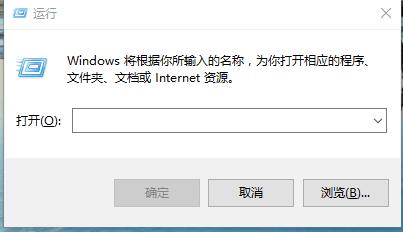
win+r键
第二:在这个窗口里输入services.msc
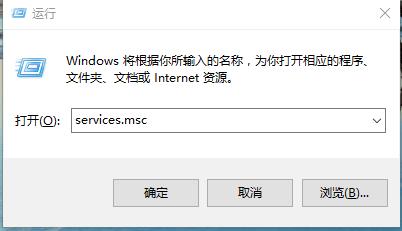
services.msc
第三:在弹出的窗口里找到Windows update。(名称是按英文字母表的顺序哦,往下拉就可以看见了)
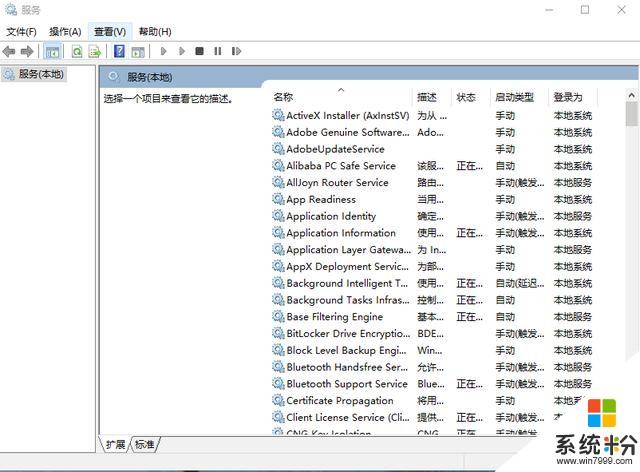
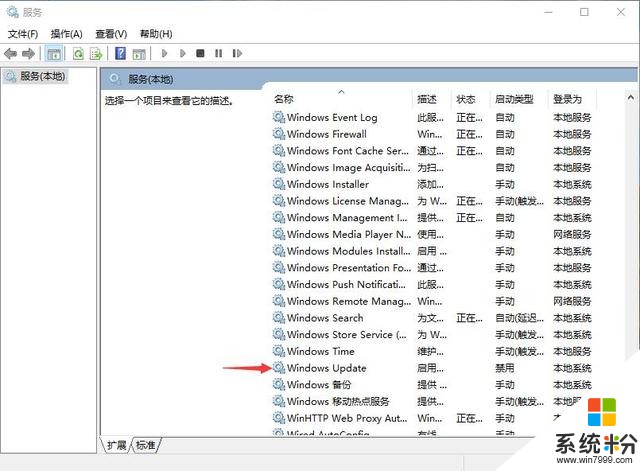
Windows update
第四:鼠标双击Windows update,会弹出下面这个窗口。
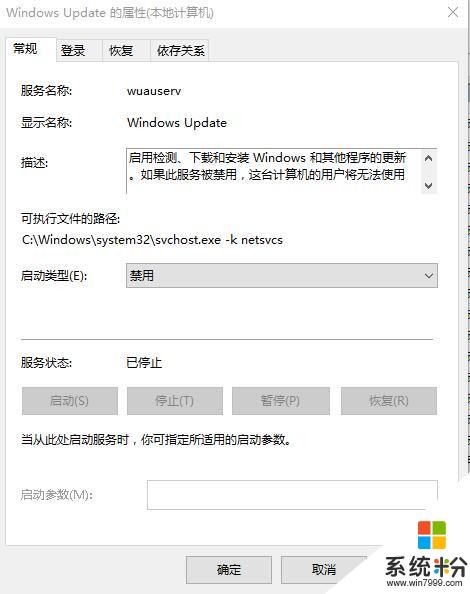
第五:在弹出的窗口里,将启动类型改为禁用,并点击下方确定即可。
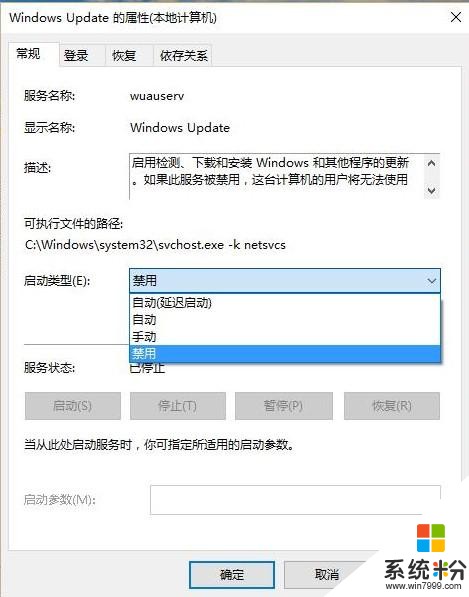
最后的最后,大家请注意哦,如果你以后想要开启更新了,就把启动类型改掉就可以了。
嘿嘿,关注小编:青木阿大。以后还会推好文,用心写文章,对你有用的话,要不你就点个赞~~
我要分享:
相关资讯
- Win10 Mobile/PC创意者更新15063.414(.413)更新推送
- Win10 Mobile一周年更新14393.1358正式版推送
- Win10 Mobile/PC创意者更新15063.297(.296)更新内容大全
- 微软Win10 Mobile创意者更新15063.297正式版推送
- 微软Win10创意者更新15063.296正式版推送
- 《应用商店》Win10 UWP更新:下载速度显示
- 《网易云音乐》Win10 UWP版v1.4更新:改善后台挂起
- 《QQ》Win10 UWP版v5.4.0.1302正式版更新
- 后果严重!微软:不要手动安装Win10创意者更新
- Win10 UWP版《芒果TV》春光版更新:解决创意者更新兼容问题
热门手机应用
最新热门游戏
微软资讯推荐
- 1 《微软飞行模拟》新细节:实时模拟现实气候条件
- 2 据说这15元的纸糊VR眼镜媲美微软Hololens?
- 3 微软为iPhone推出41.10版Edge浏览器 支持3D Touch
- 4微软疑似开始停售初代XboxOne 重点转向XboxOneS/X
- 5微软良心!为服役十年的Windows7免费开放bug补丁
- 6《桃与多拉》新作登陆Win10商店 超好评的横版动作
- 7全世界都在讲中国话:微软学中文Android版发布
- 8胆子太大,伪造高管编造项目,微软官方发布声明拆穿其造假真面目
- 9阿里巴巴荣登《财富》第5名,超过苹果和微软,网友力挺马云
- 10微软领路人会在自用Android设备上使用哪些App?高效工作最重要 ……
